När vi hänvisar till kontorsautomatiseringsjobb och deras motsvarande filer talar vi om textfiler, kalkylblad, PDF, etc. Dessa är element som vi använder i en mängd miljöer och typer av arbete, både på mobiltelefoner och stationära datorer. Därför måste vi se till att de är fria från virus eller andra typer av skadlig kod .
Faktum är att vi i samma rader vill fokusera på ett av de mest använda kontorsformaten i världen, vi hänvisar till Adobe PDF-filer . Under årens lopp har denna typ av filer spridit sig till en mängd olika fält och användningsformer. Så just nu använder vi en PDF för att spara dokumentation, signera juridiska dokument, hantera fakturor och uppskattningar, etc.

Med tanke på att det här är föremål som vi i allmänhet hittar, delar och laddar ner från internet eller skickar via post, är säkerheten här avgörande. Ett av de vanligaste programmen när du läser detta specifika innehåll är Acrobat Reader DC. Detta är ett Adobe -program som många av er förmodligen redan känner till eftersom det ofta används som standard PDF -läsare. Men för att kunna använda det här verktyget med total säkerhet erbjuder det oss en rad funktioner relaterade till detta avsnitt som vi bör ta en titt på.
Dessa hjälper oss att kunna arbeta med dessa filer som vi kommenterar utan risken att någon typ av skadlig kod infekterar vår dator. Först och främst måste vi veta att det här är en applikation som vi kan ladda ner gratis härifrån.
Aktivera skyddat läge
Som vi säger är det här en applikation som har olika funktioner relaterade till säkerhet för att undvika problem i detta avseende. Det första vi ska göra är att starta programmet och gå till menyn Redigera / Inställningar i dess huvudgränssnitt. I den vänstra panelen hittar vi olika kategorier som hjälper oss att konfigurera Acrobat Reader DC maximalt.
Det första vi ska göra i denna mening är att aktivera det skyddade läget så att det börjar fungera så snart programmet startar . För detta har vi tillgång till kategorin Avancerat Säkerhet. Högst upp i fönstret hittar vi en ruta som låter oss aktivera detta skyddade läge som vi pratar om.
Konfigurera skyddad vy av PDF -filer
Om vi har aktiverat funktionen skyddat läge som vi pratade om tidigare kan vi nu anpassa det i den skyddade vyn. Detta aktiveras vid vissa tillfällen när vi läser in en fil i PDF -format i programmet. På detta sätt vi förhindra infekterade filer från att springa här.
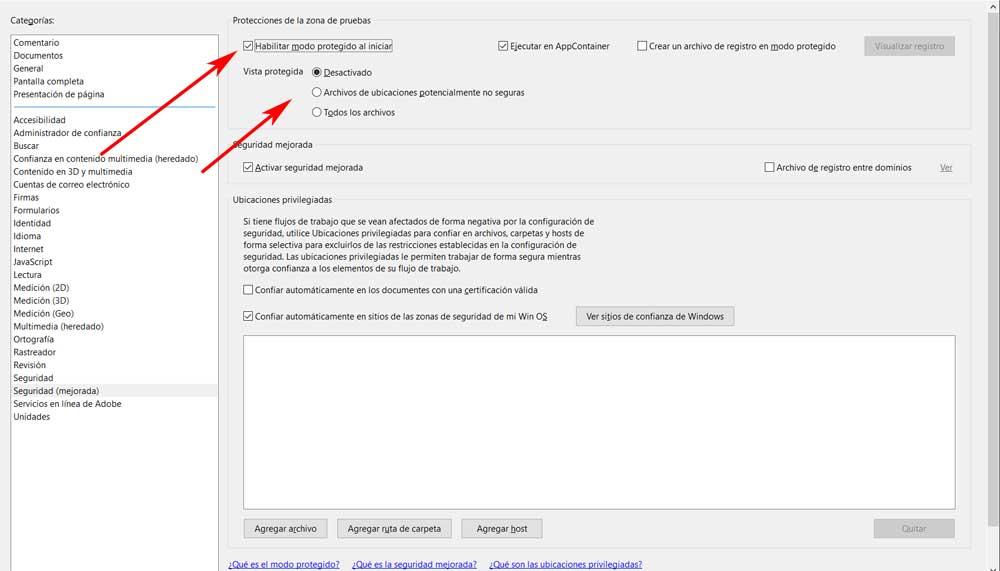
Säg att Adobe -programmet tillåter oss att aktivera detta säkerhetsfunktion för varje PDF som vi öppnar, eller bara för potentiellt farliga.
Använd externa säkerhetsinställningar i Acrobat Reader
För dem som vill ta användningen av detta program säkert till högsta nivå föreslår det att vi använder redan fördefinierade konfigurationer. Med detta vill vi berätta att vi har möjlighet att importera en säker konfiguration filen och ladda den till Acrobat Reader.
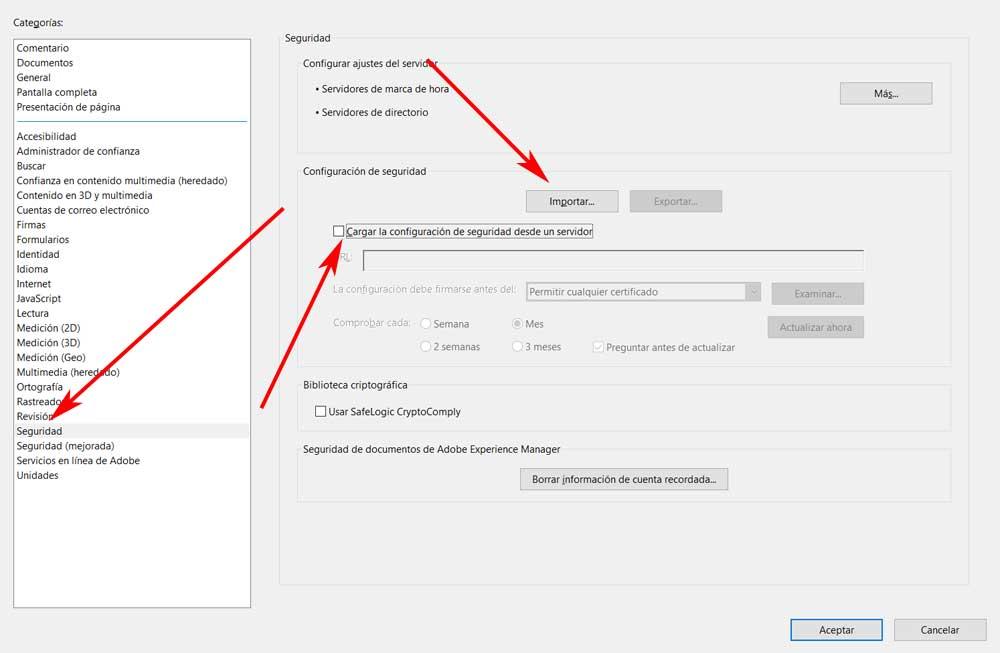
För detta som vi berättar för dig, som tidigare, måste vi gå till fönstret för programinställningar. I det här fallet går vi till säkerhetsavsnittet där vi har möjlighet att importera filen som vi kommenterar. På samma sätt kan vi härifrån ladda säkerhetskonfigurationen från en fjärrserver och anpassa användningen av säkra certifikat.